Jedwali la yaliyomo
Ikiwa uko katika hali ambapo chati yako ya Excel haisasishi na data mpya, na unatafuta suluhu, uko mahali pazuri. Katika makala haya, nimejadili suluhu 2 zinazowezekana kwa tatizo hili.
Pakua Kitabu cha Mazoezi
Pakua kitabu cha mazoezi kifuatacho kutoka kiungo kilicho hapa chini.
Chati Haisasishi kwa Data Mpya.xlsx
Suluhu 2 Ikiwa Chati ya Excel Haisasishi kwa Data Mpya
Kwanza, angalia data ifuatayo na chati inayolingana.
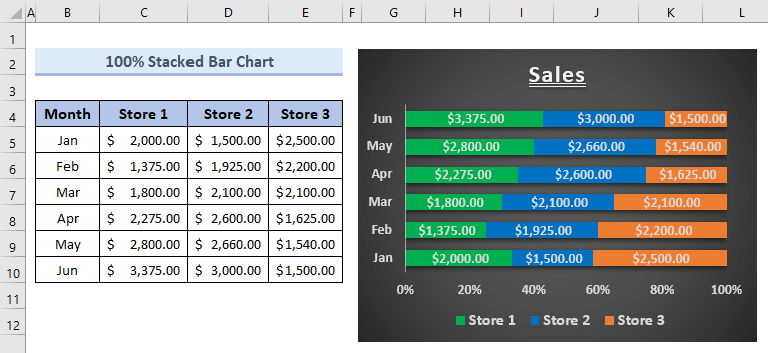
Ni chati iliyopangwa kwa 100% ya data ya mauzo ya maduka 3. Sasa, tatizo ni- ukiongeza data mpya kwa data iliyopo, chati haitasasishwa kiotomatiki.
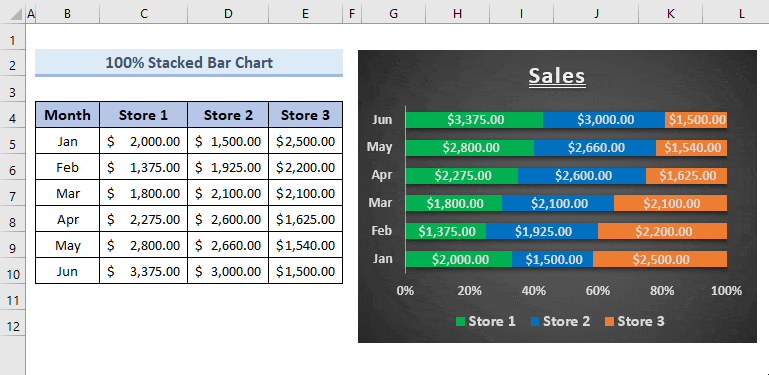
Hapa nitakuonyesha suluhu 2 za suala hili. .
Kikumbusho:
Kabla ya kuchunguza suluhu, kumbusha kwamba ikiwa Chaguo zako za Kukokotoa (katika Kichupo cha Formula , Hesabu kikundi) hakijawekwa kuwa Kiotomatiki, kila wakati itabidi ubonyeze kitufe cha F9 ili kutekeleza mabadiliko. Kwa hivyo fanya hivyo kwanza!
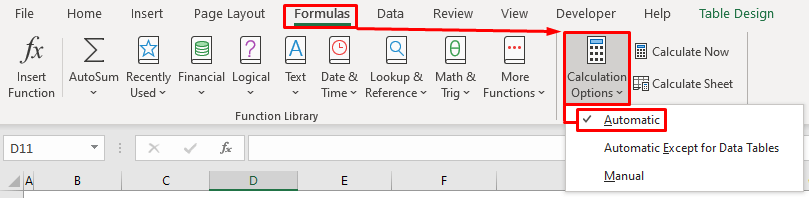
Suluhisho la 1: Badilisha Data kuwa Jedwali la Excel
Ukigeuza data yako kuwa jedwali , Excel itasasisha chati kiotomatiki wakati wowote unapoongeza data mpya. Ili kufanya data yako kuwa jedwali, fuata hatua zilizo hapa chini.
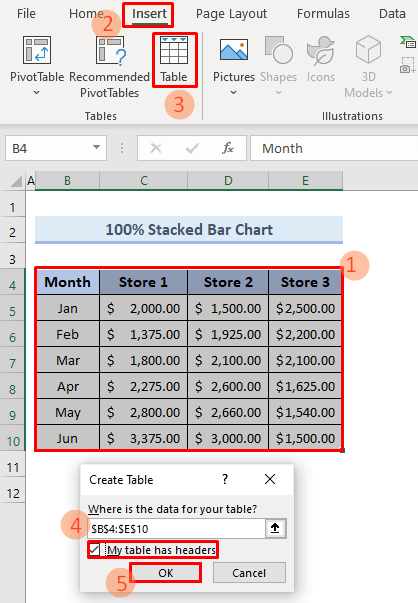
📌 Hatua:
- Kwanza, chagua data yako au kisanduku ndani ya data yako, na kisha uende kwenye kichupo cha Ingiza .
- Kisha ubofye kwenye kichupo cha Ingiza . Kitufe cha Jedwali na dirisha la Unda Jedwali litafunguka.
- Hapa, weka alama kwenye kisanduku cha kuteua kilichoitwa Jedwali langu lina vichwa .
- 15>Mwishowe, bonyeza Sawa .
Sasa, ongeza safu wima mpya au safu mlalo na thamani za ingizo ndani yake; Excel itasasisha chati kiotomatiki.
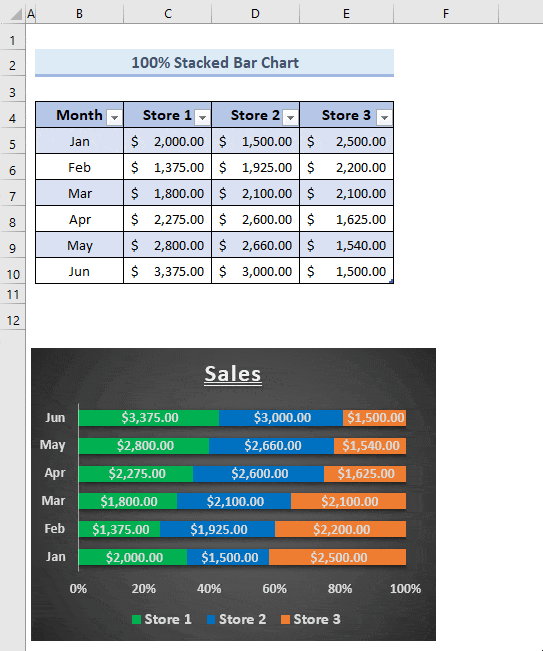
Kumbuka:
Ingiza data mpya karibu na ya mwisho. ingizo, yaani, kusiwe na safu mlalo au safu wima tupu kati ya ingizo jipya na la zamani.
Suluhisho la 2: Weka Fomula Inayobadilika kwa Kila Safu Wima ya Data
Ikiwa wewe ni mtumiaji wa Excel 2003 au matoleo ya awali, suluhisho la 1 halitafanya kazi kwako. Katika hali kama hii, huenda ukahitaji kutumia fomula inayobadilika badala yake ili kuwezesha masasisho ya chati ya Excel na data mpya. Hapa nitakuonyesha jinsi ya kufanya hivyo.
📌 Hatua ya 1: Unda Majina Mahususi na Uweke Mifumo Inayobadilika kwa Kila Safu ya Data
Kwanza , lazima ufafanue majina kwa kila safu wima ya data na uweke fomula inayobadilika kwa kila moja yao. Kufanya hivyo-
- Nenda kwenye kichupo cha Mifumo >> Bofya kitufe cha Majina Yaliyoainishwa na ubofye Fafanua Jina kutoka kwenye orodha.
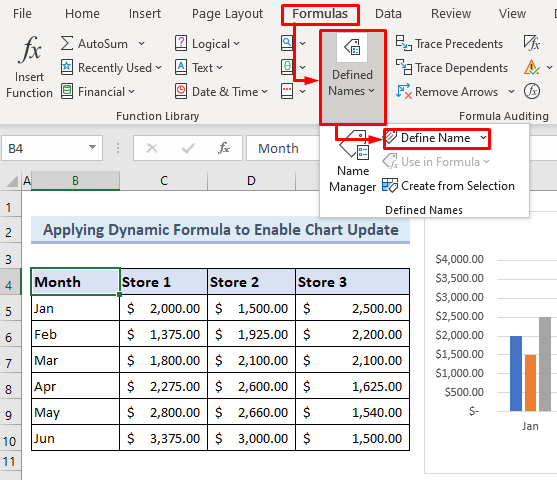
The Mpya Jina dirisha litaonekana.
- Chapa jina la kichwa cha safu wima ya data ya kwanza kwenye kisanduku cha Jina: . Hapa, tumeandika Mwezi . Majina mengine yanayofuata ni; Store_1, Store_2, and Store_3.
Kumbuka:
Unapofafanua majina, weka kistari (_)badala ya nafasi katika majina. Kidhibiti cha Jina cha Excel hakitumii nafasi katika majina yaliyobainishwa.
- Chagua jina la sasa la laha ya kazi kutoka kwenye menyu kunjuzi ya Upeo: . Kwa upande wetu, ni karatasi ya Mfumo Inayobadilika .
- Katika kisanduku cha Inarejelea: , weka fomula ifuatayo ya safu wima ya kwanza ya data. Tutalazimika kufanya mabadiliko kwa safu wima zingine za data kulingana na safu zao za data.
=OFFSET($B$5,0,0,COUNTA($B:$B)-1)
Kitendakazi cha OFFSET kinarejelea seli ya kwanza ya data. Kwa hivyo, ikiwa data yako inaanzia kwenye seli A2, chapa A2 badala ya B5. Kitendakazi cha COUNTA kinarejelea safu wima nzima ya data. Fanya mabadiliko katika fomula kulingana na masafa yako ya data.
- Mwishowe, bonyeza Sawa .
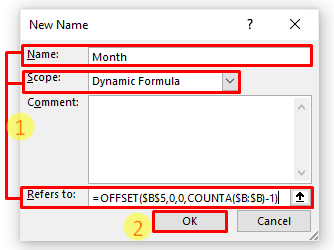
Rudia hatua hizi zote kwa safu wima 3 za data zinazofuata. Vipe jina kama Store_1, Store_2 & Hifadhi_3, na uweke fomula tendaji zifuatazo kwa kila mojawapo mtawalia.
Kwa Duka la 1:
=OFFSET($C$5,0,0,COUNTA($C:$C)-1) Kwa Duka la 2:
=OFFSET($D$5,0,0,COUNTA($D:$D)-1) Kwa Duka 3:
=OFFSET($E$5,0,0,COUNTA($E:$E)-1) Kwa hivyo, kuunda majina yaliyobainishwa na kuweka fomula zinazobadilika za safu wima za data kumekamilika sasa. Unaweza kuziangalia upya ukitumia chaguo la Kidhibiti Jina .
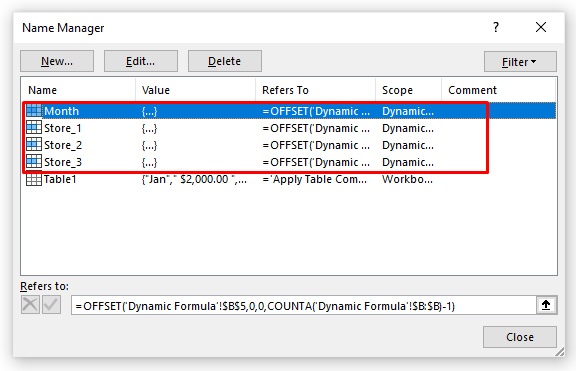
📌 Hatua ya 2: Badilisha Maingizo ya Hadithi na Mhimili Mlalo. Lebo zilizo na Majina Yaliyoainishwa
- Sasa, bofya popote kwenye eneo la chati >> bofya kulia kipanya chako >> bofya kwenye ChaguaChaguo la Data kutoka kwa menyu ya muktadha.
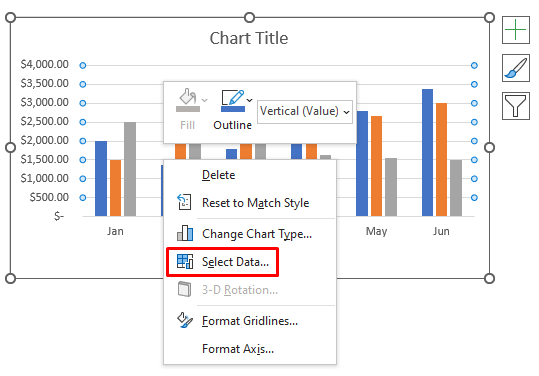
Dirisha la Chagua Chanzo cha Data litaonekana.
- Angalia Maingizo ya Hadithi (Mfululizo) sehemu. Chagua ingizo la kwanza na ubofye kitufe cha Hariri .
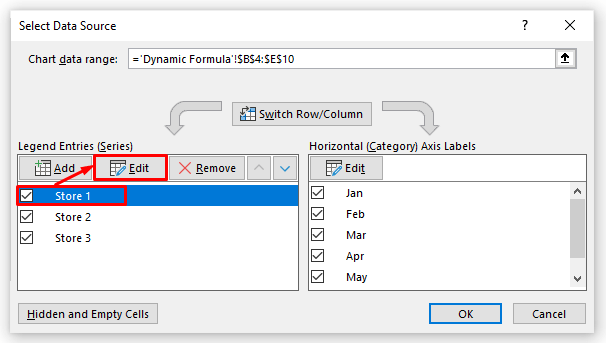
- Kutoka kwa Msururu wa Kuhariri dirisha, andika 'Dynamic Formula'!Store_1 katika thamani za Mfululizo: kisanduku. Ninamaanisha, badilisha safu na jina linalolingana lililobainishwa.
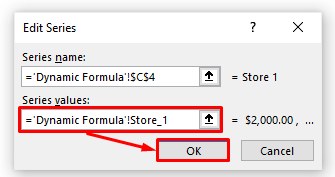
- Bonyeza Sawa .
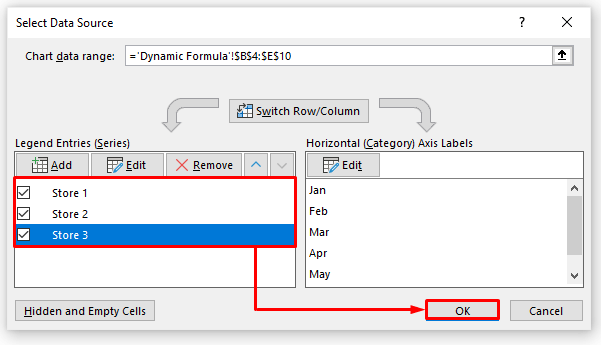
- Vile vile, rudia hizi kwa Duka la 2 na Duka la 3.
- Kisha Nenda kwenye sehemu ya Mlalo (Kitengo) cha Mihimili ya na ubofye kitufe cha Hariri .
Dirisha lifuatalo litaonekana.
- Badilisha safu za visanduku kwa jina lililobainishwa kwao, k.m., tumeandika. Mwezi badala yake.
- Kisha bonyeza Sawa mara mbili ili kufunga madirisha yote.
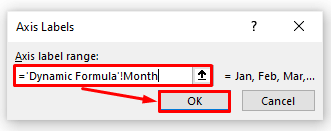
Sasa , ukiongeza data mpya, chati ya Excel itasasishwa. Angalia picha ifuatayo kwa uthibitisho.
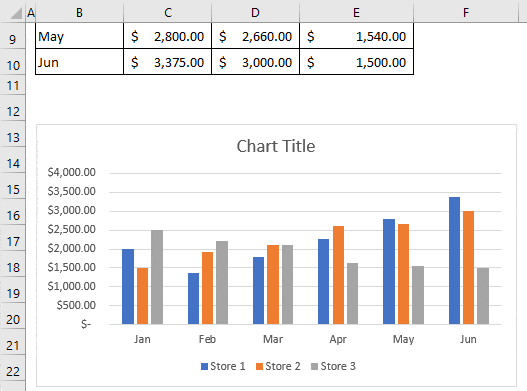
Soma Zaidi: Jinsi ya Kuhariri Data ya Chati katika Excel (Mifano 5 Inayofaa)
Hitimisho
Ikiwa bado, chati yako ya Excel haisasishi na data mpya, jaribu kuwasha upya au utufahamishe katika kisanduku cha maoni. Tutakujibu mapema iwezekanavyo na tutajaribu kurekebisha kesi yako. Kaa na ExcelWIKI na uendelee kujifunza!

